Opłaty za formularz
W przypadku wypełniania niektórych formularzy, system może automatycznie naliczać opłaty w zależności od wprowadzanych danych przez Użytkownika.
Naliczona należność widoczna jest na dole menu bocznego z sekcjami formularzy.
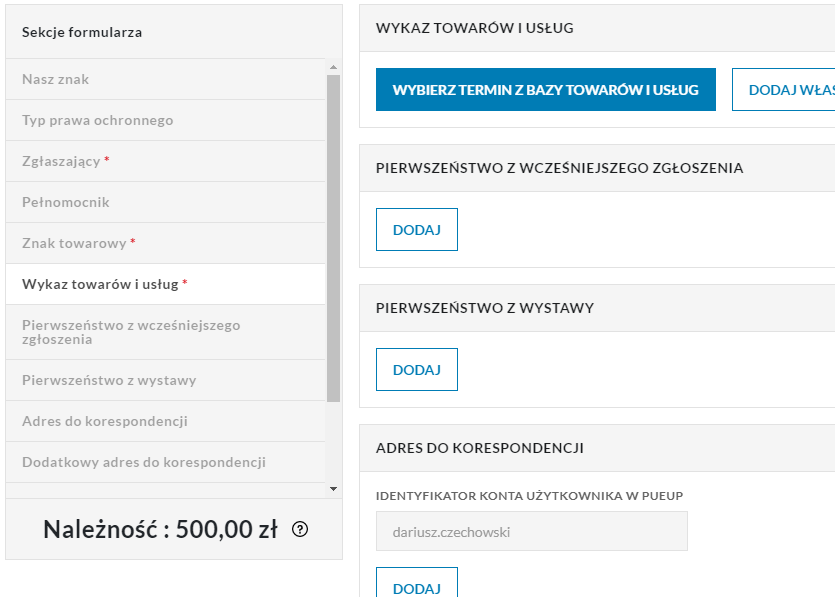
W niektórych przypadkach, gdy z danym formularzem nie są powiązane żadne opłaty, we wskazanym miejscu nie będzie widoczna należność do zapłaty.
Za pomocą ikony ![]() Użytkownik ma możliwość podglądu opłat składowych naliczonych przez system.
Użytkownik ma możliwość podglądu opłat składowych naliczonych przez system.
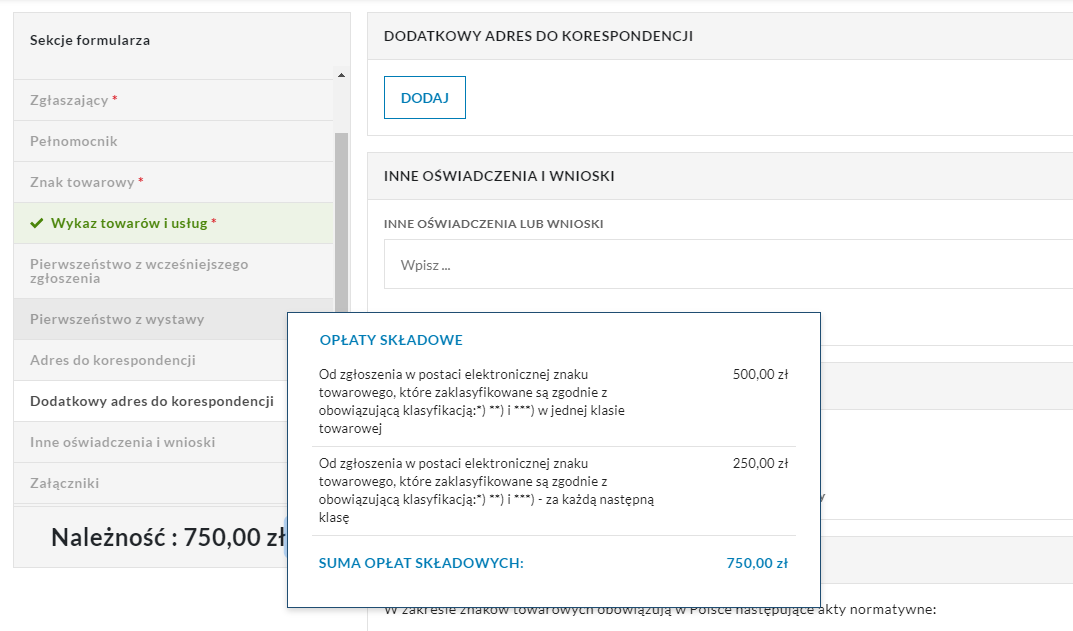
Opłat naliczonych automatycznie nie da się edytować ani usuwać w inny sposób niż poprzez zmianę danych w formularzu. Dla takich wniosków nie istnieje również możliwość dodawania ręcznie opłat z tabeli opłat.
Po wypełnieniu wniosku i kliknięciu Dalej Użytkownik ma możliwość ponownego podglądu naliczonych opłat za pomocą przycisku Szczegóły płatności.
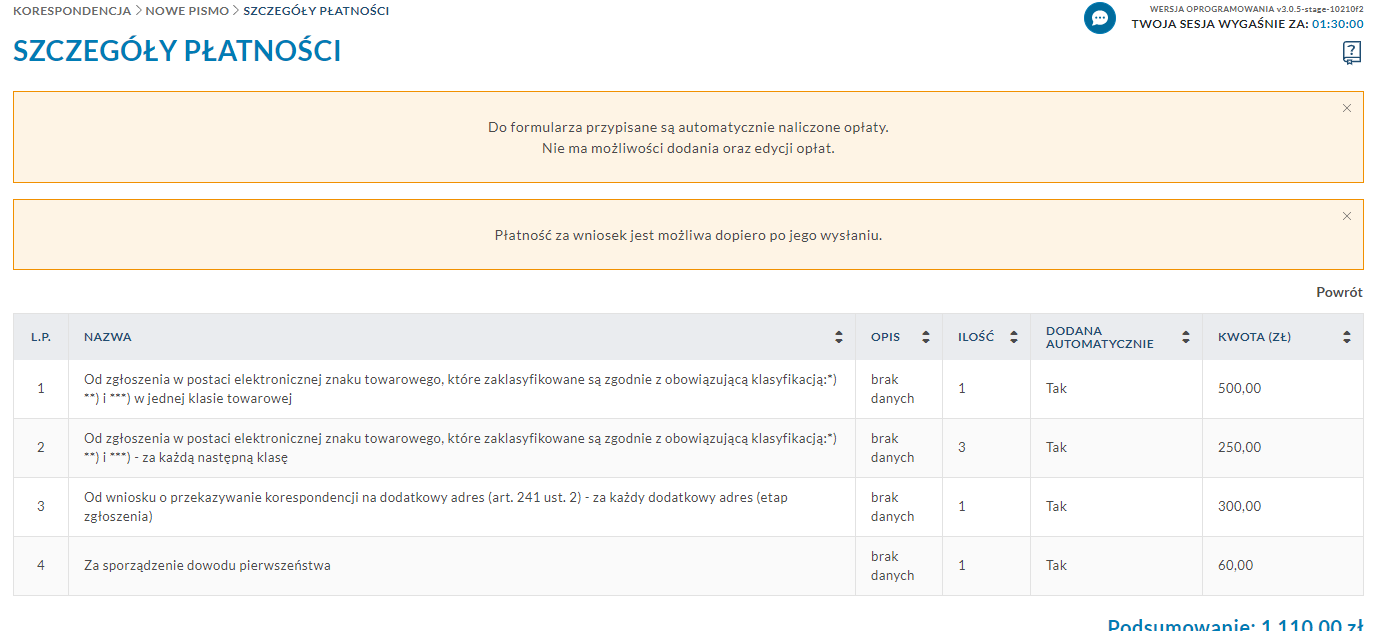
Płatność możliwa jest jedynie w po wysłaniu wniosku.
Opłaty dodawane przez Użytkownika na przykładzie formularza „Wniosek w sprawach dotyczących przedmiotów własności przemysłowej”
Formularz dotyczący korespondencji ogólnej służy do obsługi spraw innych, dla których nie przewidziano formularzy dedykowanych.
W ramach tego formularza, opłaty nie są naliczane automatycznie, ale użytkownik ma możliwość dodania opłaty z tabeli opłat zarówno przed jak i po wysłaniu formularza. Po wypełnieniu wniosku i kliknięciu opcji Dalej, należy kliknąć opcję Szczegóły Płatności.
W celu dodania opłaty z tabeli opłat należy kliknąć opcję Dodaj pozycję z tabeli opłat. Z wyświetlonej tabeli użytkownik wybiera interesującą go opłatę, klikając w wybrany rekord, a następnie uzupełnia dane dotyczące opłaty. Na końcu należy zatwierdzić dodawanie opłaty kliknięciem opcji Dodaj.
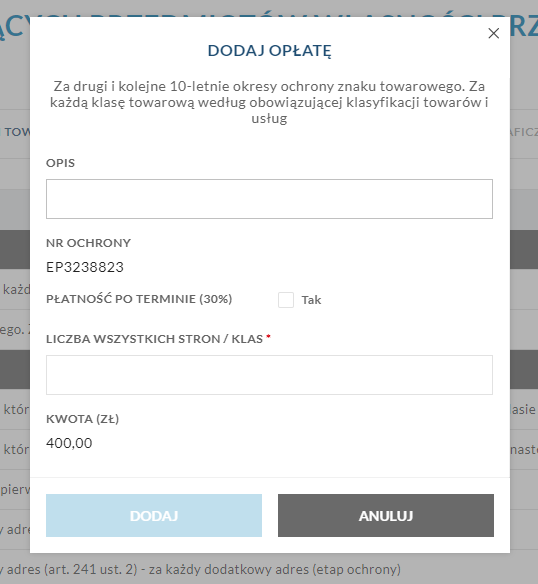
Aby powrócić do szczegółów płatności, należy kliknąć opcję Powrót.
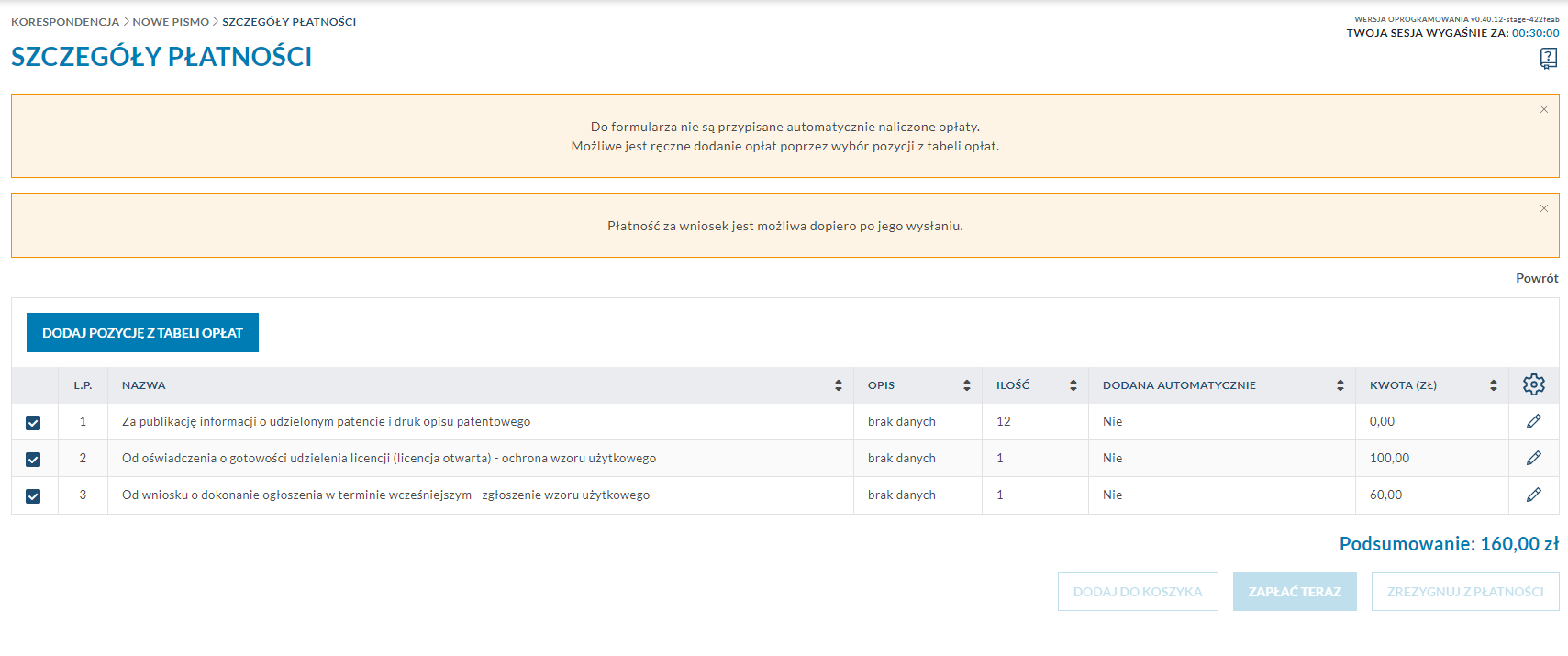 Aby edytować wartość opłaty należy kliknąć opcję edycji
Aby edytować wartość opłaty należy kliknąć opcję edycji ![]() dla wybranej opłaty, a następnie po edytowaniu danych, zatwierdzić zmiany klikając opcję Zaktualizuj.
dla wybranej opłaty, a następnie po edytowaniu danych, zatwierdzić zmiany klikając opcję Zaktualizuj.
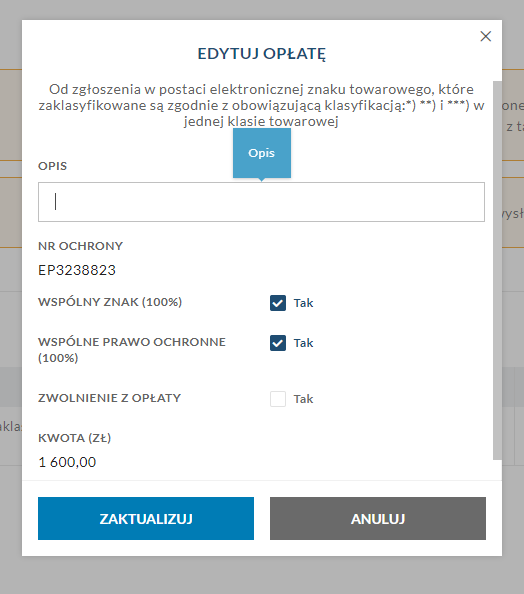
Podpisywanie, wysyłanie i dokonywanie płatności za wniosek zostało przedstawione w dalszej części instrukcji.